Photoshop快速摳出透明的婚紗人像照片
文章來源于 240PS,感謝作者 昀恒 給我們帶來經精彩的文章!設計教程/PS教程/摳圖教程2017-11-11
素材圖片中婚紗的顏色與背景都比較淡,細節部分不是很明顯。摳圖的時候先選擇合適的通道;然后用調色工具及圖層疊加把婚紗與背景的色差加大;最后去除背景,就可以快速摳出婚紗。推薦過來給思緣的朋友學習,感興趣的朋友讓我們一起來學習吧。
最終效果

原圖

1、打開原圖素材,進入通道面板,先來觀察一下各通道。
選擇紅通道:婚紗與背景都比較亮,不好區分。

選擇綠通道:婚紗與背景有一點色差。

選擇藍通道:婚紗與背景有一點色差。

2、通過上面的對比,綠通道和藍通道有色差,不過綠通道的背景要暗一點,更好一點。選擇綠通道,按Ctrl + A 全選,按Ctrl + C 復制。

3、點RGB通道,返回圖層面板。新建一個空白圖層,按Ctrl + V 把復制的通道粘貼進來,如下圖。

4、按下圖所示的方法,創建一個色階調整圖層。

5、把暗部顏色大幅壓暗,參數及效果如下圖。


6、新建一個空白圖層,按Ctrl + Alt + Shift + E 蓋印圖層,然后把混合模式改為“正片疊底”。


7、新建一個圖層,選擇鋼筆工具,在屬性欄選擇“路徑”。
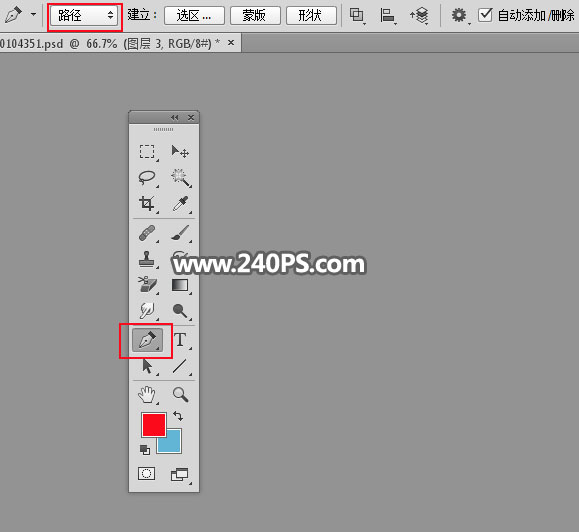
8、沿著婚紗邊緣勾出下圖所示的閉合路徑。

 情非得已
情非得已
推薦文章
-
 Photoshop使用通道工具摳出可愛的狗狗2020-03-15
Photoshop使用通道工具摳出可愛的狗狗2020-03-15
-
 Photoshop使用通道工具摳出逆光美女2020-03-08
Photoshop使用通道工具摳出逆光美女2020-03-08
-
 摳圖教程:詳解5種PS經典的摳圖方法2019-08-29
摳圖教程:詳解5種PS經典的摳圖方法2019-08-29
-
 Photoshop巧用通道超精細的摳兒童頭發絲教程2015-05-20
Photoshop巧用通道超精細的摳兒童頭發絲教程2015-05-20
-
 Photoshop完美摳出穿婚紗的新娘照片2013-11-07
Photoshop完美摳出穿婚紗的新娘照片2013-11-07
-
 Photoshop使用通道混合器給狗狗摳圖2012-10-25
Photoshop使用通道混合器給狗狗摳圖2012-10-25
-
 Photoshop給頭發蓬松的孩子摳圖并合成2012-06-19
Photoshop給頭發蓬松的孩子摳圖并合成2012-06-19
-
 Photoshop給白色婚紗摳圖并合成到風景照中2012-06-14
Photoshop給白色婚紗摳圖并合成到風景照中2012-06-14
-
 Photoshop詳細講解鋼筆工具在摳圖中的使用2011-08-30
Photoshop詳細講解鋼筆工具在摳圖中的使用2011-08-30
-
 Photoshop摳圖教程:摳出飄逸長發美女2011-03-30
Photoshop摳圖教程:摳出飄逸長發美女2011-03-30
熱門文章
-
 Photoshop快速摳出卷發的美女人像2021-03-04
Photoshop快速摳出卷發的美女人像2021-03-04
-
 Photoshop快速摳出卷發的美女人像
相關文章1722021-03-04
Photoshop快速摳出卷發的美女人像
相關文章1722021-03-04
-
 Photoshop使用通道工具給人像進修摳圖
相關文章11992020-03-21
Photoshop使用通道工具給人像進修摳圖
相關文章11992020-03-21
-
 Photoshop使用鋼筆工具摳出母子人像
相關文章10852020-03-10
Photoshop使用鋼筆工具摳出母子人像
相關文章10852020-03-10
-
 頭發摳圖:用PS快速的摳出人像頭發
相關文章15692019-12-26
頭發摳圖:用PS快速的摳出人像頭發
相關文章15692019-12-26
-
 人像摳圖:用PS快速摳出多發絲的人像
相關文章55772019-04-19
人像摳圖:用PS快速摳出多發絲的人像
相關文章55772019-04-19
-
 人像PS摳圖:多頭發絲照片摳圖技巧
相關文章16822019-01-13
人像PS摳圖:多頭發絲照片摳圖技巧
相關文章16822019-01-13
-
 Photoshop快速摳出昏暗背景中的婚紗照
相關文章14722018-11-16
Photoshop快速摳出昏暗背景中的婚紗照
相關文章14722018-11-16
-
 Photoshop給背景明暗度不均勻的人像摳圖
相關文章16342018-11-07
Photoshop給背景明暗度不均勻的人像摳圖
相關文章16342018-11-07
